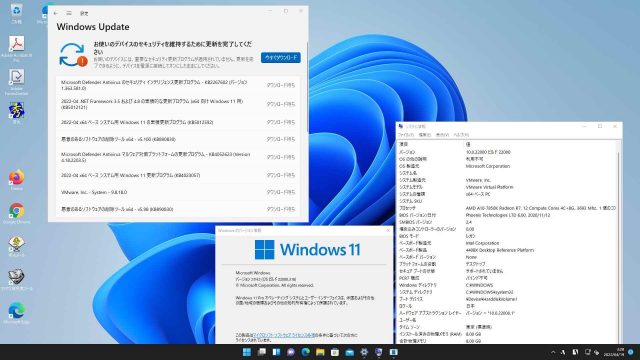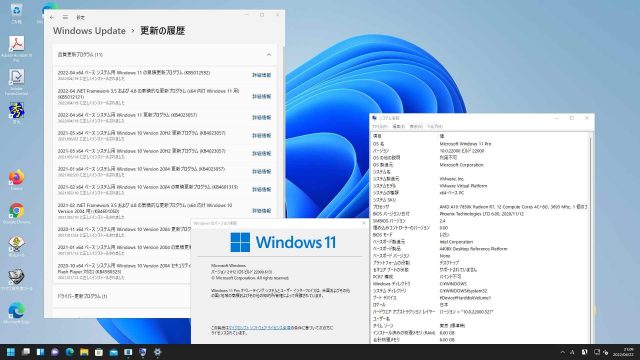Tips:WINDOWS 10で0X800706BEのエラー対等 (KB5012599)
目次
0X800706BE:一般的なエラー対応
0X800706BEとは
一部のカタログ ファイル、マニフェスト ファイル、または MUM ファイルがコンピューター上で破損している状態
ファイルの破損ならUpdateを再度実行すればエラーが解消できそうに思えるが、大概はしぶとくエラーが繰り返される。
仕方が無いので一般的な手順は以下の作業(例)。なお、自己責任の範疇である点に留意する。
- 破損したシステムファイルを修正する
- Windows Updateトラブルシューティングツールを使用する
- Windows Updateサービスのリセットと一時ファイルの消去
- レジストリをスキャンする
- Windowsを復元ポイントに復元する
- WU Updateを諦め、Windows11へUpgradeする
*4.は経験値として意味が無い(小生は実行しない)と思っているし、
*5.復元ポイントよりも仮想PCのスナップショット利用が効率的ではあるが復元先に戻せても解決できるとは限らない。
どうしてシステムの一部が破損するのかというのは、常駐ソフト、アンチウィルスソフトや各PC環境によって違うため、上記の対応をしても円満解決とはならず複雑怪奇であるわけだ。
10日以上エラーを無視(普通に使用する)していれば解決できる場合もある。(次月のWUでエラーを含めて処理される場合もある)
ただ傾向としてWUエラーは、日常使用するPCには発生が少なく、数ヶ月使用していない予備機(メイン機が動作しない場合に備えた臨時PC)に多いように感じるものの、これも結局ケースバイケースということになる。
そもそも更新プログラム自体に不具合が含まれていることもあり、全くユーザーの責任でない場合もあり、より複雑化する。
今回のエラーはWindows10仮想PCでの発生
0X800706BEの発生は、2022/4/13の配布ファイルKB5012599に起因するものであった。
WINDOWS 10で0X800706BEのエラー
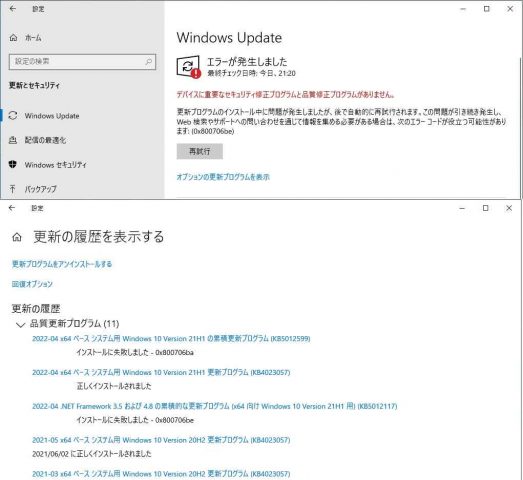
Windows10 21H1 Build19043.1023版のVMware Workstation 16 Pro 16.2.2build-19200509、
事務系業務デスクトップのクローン仮想PCとして保管してあるものである。
以下は物理PCでの案件ではない点は注意されたし。
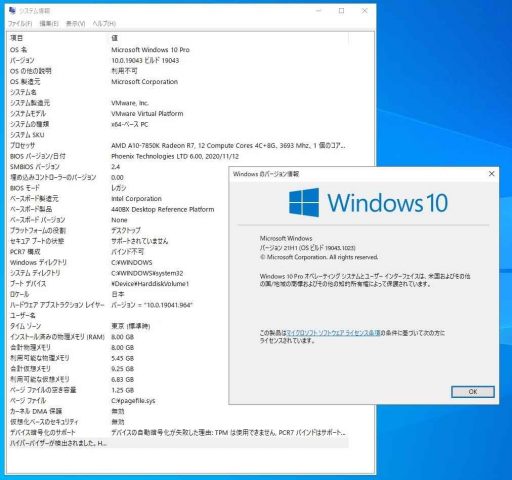
21H1 Build19043.1023版であるから2021/06月末に動作させた以後は起動させていなかった。10ヶ月稼働させていない場合は、仮想PCではあってもなかなかWU更新し難いのか・・・
念のために0X800706BEエラー後は完全シャットダウン(Shift+シャットダウン)し、Windowsを再起動させWUを再実行した。
その結果は、再WUを3回繰り返しても0X800706BEは解消できなかった。1回につき小一時間を浪費する。
エラーは違うも過去、10回以上WUを要した物理マシンでの苦戦もあったが、今回は仮想PCなのである。そんなに時間をかける必要はない。ソフトウェア上、癖はない筈だ。
そもそもごく一般的なメジャーソフトウェアしか使っていないしアンチウィルスはDefenderのみ、メモリーも8GB設定で余裕を持たせているわけである。WUのUpdateを10ヶ月分まとめて実行させると不具合が発生するものなのかとも思える。もしかしたら、仮想PC内のソフトウェアにVMware WS Pro16本体がインストールしてあったので、VMware toolsがダブル稼働することで影響が出たのかもしれないが、その点の確認はしていない。
WU再々更新でも改善ができなかった。
加えて一般対応上記1~3の操作を行ったが、効果もなかった。
WUのトラブルは奥が深い。
Microsoft Updateカタログから手動で更新プログラムをダウンロード・インストールする方法やそのまま放置する、クリーンインストールする、Windows10から11へのUpgradeするといった対処まで含めると、一体何のための月例更新なのだとぼやきたくもなる。
Windows11への更新インストールはDLL変更による
0X800706BEのエラーが短期間で解消されない様子なので、Windows11へUpgradeすることにした。Microsoft Updateカタログから手動で月例更新プログラムをダウンロードする手間を考えると既に所有しているWindows11 ISOファイルの方が早く処理できる。
11へのUpgradeができないのなら長期戦を覚悟し、スナップショットでWindows10 21H1 Build19043.1023へ一旦戻ればいいのだ。
手順:
- 仮想PCでのWU失敗の現況は破棄し、Windows10 21H1 Build19043.1023のスナップショットへ移動する。
- Build19043.1023起動後に、MS Defenderだけ最新定義ファイルに更新し、他は変更せずにシャットダウンさせスナップショットを取っておく。
- Windows11最新ISO(ノーマル)をダウンロード https://www.microsoft.com/ja-jp/software-download/windows11
- Windows11ISOファイルを共有フォルダに解凍し、特定のDLLファイルを変更、LAN設定を遮断(NAT→ホストオンリー)後に、共有フォルダ内setup.exeを実行する
*2.MS Defenderだけ最新定義ファイルに更新する方法は、Defenderを開き→ウィルスと脅威の防止→更新プログラムのチェックを動作させる。
*4.インターネットを遮断しないと必ずエラー(インストール中止)になる。DLLファイル変更だけでレジストリや他の操作は不要。
WU月例更新KB5012599など(他にKB5010472とKB5012117)を4度繰り返すも更新できなかったが、
Windows11へは簡単にUpgrade(Build22000.318へ)が完了する。
さらにUpgrade後にWUにより22000.618へと更新した。エラーは発生せず、不具合も出ない。
今回は月例更新よりも、Windows11へのUpgradeの方が簡単で確実という結果であった。エラーをクリアーしないと落ち着かないということでもないのであるが、今回の仮想PCの元物理PCは既に廃棄済みであり代替は効かない。Windowsを使用し続けるにしても物理PCである必要はない。
単に月例更新ができなかったわけであるが、Windowsの取扱を再考すべき時期なんだと感じたわけである。
破損したシステムファイルを修正する場合
管理者コマンドプロンプトを開き
打刻:DISM /Online /Cleanup-Image /RestoreHealth
さらに
打刻:sfc /scannow
終了後Windowsを再起動させてWUの再確認
Windows Updateトラブルシューティングツールを使用する場合
設定→システム→トラブルシューティングツールの実行
終了後Windowsを再起動させてWUの再確認
Windows Updateサービスのリセットと一時ファイルの消去する場合
管理者コマンドプロンプトを開き、以下を順に打刻する。
net stop usosvc net stop dosvc net stop wuauserv net stop bits move %SystemRoot%\SoftwareDistribution %SystemRoot%\SoftwareDistribution.old del %ALLUSERSPROFILE%\Microsoft\Network\Downloader\qmgr0.dat del %ALLUSERSPROFILE%\Microsoft\Network\Downloader\qmgr1.dat net start bits net start wuauserv net start dosvc net start usosvc
終了後Windowsを再起動させてWUの再確認
関連過去Log:
Legacy ZENBOOK UX21E も 22H2 22621.521へ
メモ:物理PC Ubuntu22.04 LTSにPT3環境を設定してみる
Tips:HotSwap! Version 6.3.0.0 on Windows11
HotSwap! Version 6.1.0.0 on Windows10
Tips:Windows11 VMware仮想PC vTPMからソフトウェアレベルTPMに変更する
Tips:VMware仮想PCのレガシーBIOSモードをUEFIモードへ変更
Tips:Windows11 VMware仮想PCにvTPMを組み込む
VMware Pro 仮想マシンのWindows10を更新インストールする
Tips:Windows 11 日付や時刻がずれる場合の対応(NTPサーバー変更等)
Tips:Windows 11のデスクトップ壁紙の収納場所
Tips:Windows11でMoo0 動画カッター 1.17 を使う
なんで今頃BonDriverの初期化が出来ないんだよ!
Tips:Windows11の起動時にスタートアップ-アプリを追加する
Tips:Windows11の自動サインインの設定
Tips:Windows11 【netplwiz】自動サインインの設定が表示されない場合の対応
関連過去Log:PT3
PT3とWindows11 22H2 build 22621.521
PT3とWindows11 22H2 R Preview build 22621.382
PT3とWindows11 22H2 Dev build 22572.1
PT3とWindows11 Dev build 22533.1001
PT3とWindows11 21H2 build 22000.282
関連過去Log:PT2
PT2とWindows11 22H2 build 22621.521
検証:PT2と先行RTM候補 Windows11 22H2 build 22621.382
PT2とbuild 22000.856
PT2とbuild 22000.613
PT2とWindows11 21H2 build 22000.469
PT2と更新インストール (Windows11 22000.194 on LegacyPC)
320
320
関連記事
-
-
BVM Windows11 25H2 build 26200.6713で理解したこと
目次1 Release Previewユーザーでないものが利用すると2 BVM …
-
-
PT2とWindows11 22H2 build 22621.755
目次1 KB5018496のUpdate2 PT2掲載機(Legacy)と22H …
-
-
PT3とWindows11 build 22621.1413
目次1 月例更新KB5023706のUpdate2 PTx掲載機(Legacy) …
-
-
Raspberry Pi 500 日本語キーボード 販売されたが
目次1 一体型が便利なのか2 教育用のベースなら仕方がないが3 関連過去Log: …
-
-
PT2とWindows11 21H2 build 22000.434
目次1 Windows11 21H2 build 22000.4342 PT2掲 …
-
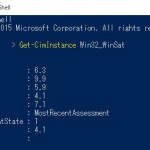
-
Windows10にてWinエクスペリエンスインデックスを確認する
目次1 Windows10 Upgrade後の状況2 Windows10にてWi …
-
-
25H2 ISO配布等諸々 Windows11 Arm関連
目次1 2025年10月のいろいろ2 とりあえずISOファイルを入手3 BVM …
-
-
Tips:Windows 11 日付や時刻がずれる場合の対応(NTPサーバー変更等)
目次1 あれ!録画がされていない2 Ubuntuのシステム時間設定変更3 De …
-
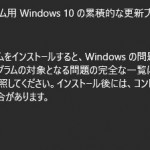
-
Windows10 KB3081438 累積的な更新
目次1 ひっそりと更新 KB30814382 ファイルの更新は数々ある模様3 P …
-
-
Tips:Windows11の起動時にスタートアップ-アプリを追加する
目次1 必要不可欠なアプリは自動実行2 Windows11における機能の廃止と削 …
- PREV
- PT2とbuild 22000.613
- NEXT
- 近隣の野鳥達 AFレンズが加わって・・・